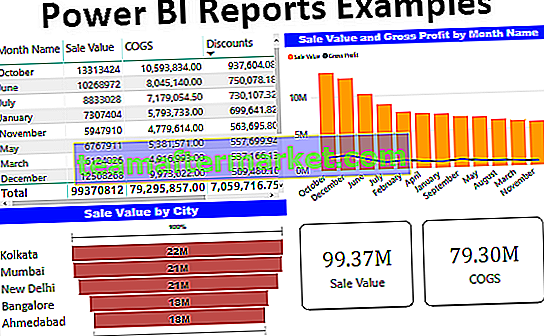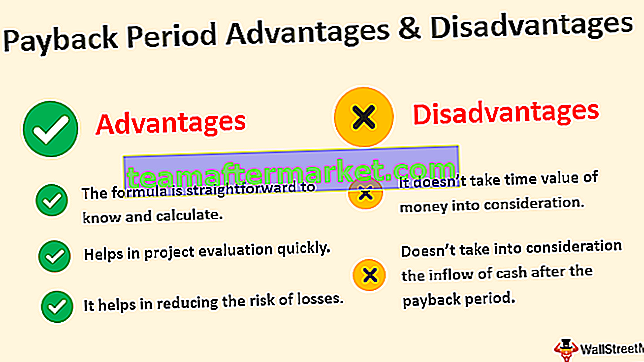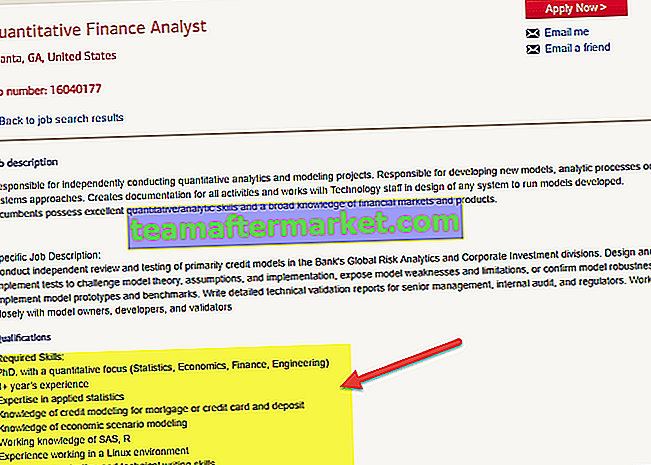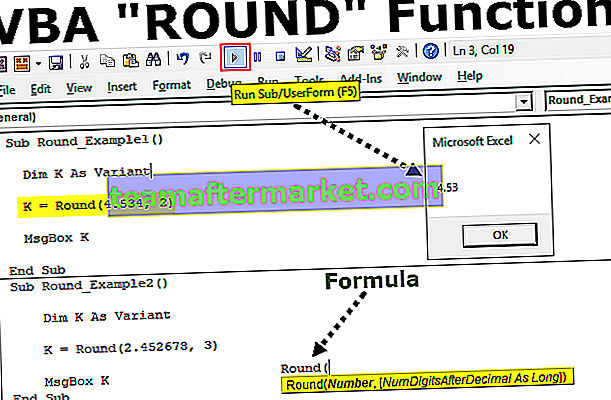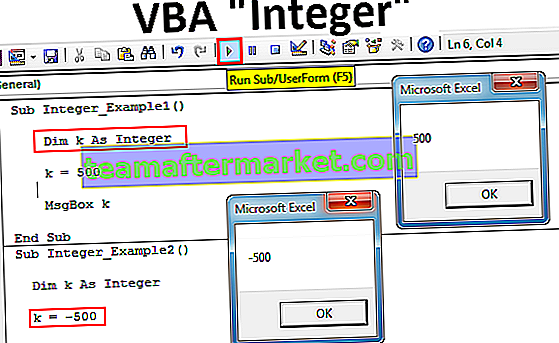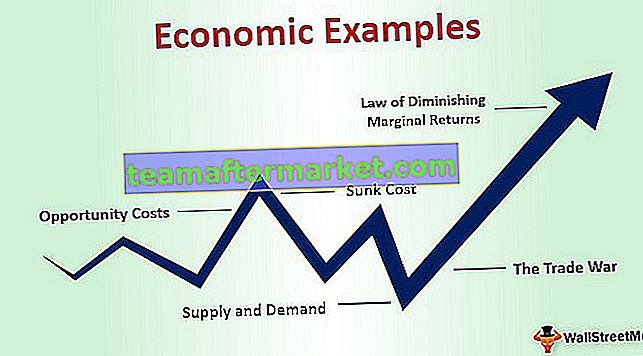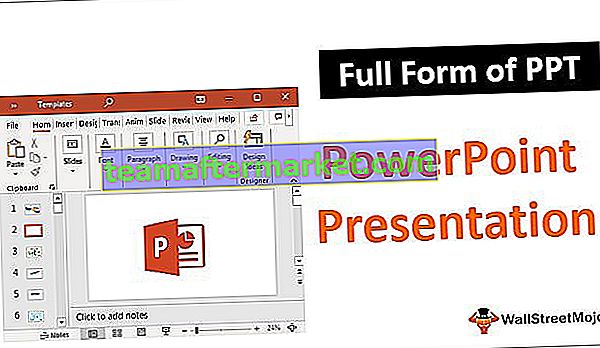Excel VBA VarType-Funktion
VBA VARTYPE bedeutet "Variablentyp". Diese Funktion hilft uns, den Datentyp zu identifizieren, der der bestimmten Variablen zugewiesen ist, oder in einfachen Worten, wir können sagen, dass er findet, welche Art von Wert gespeichert oder der Variablen zugewiesen ist.
Syntax

VarName: Wir müssen nur den Variablennamen angeben , um die im angegebenen Variablennamen gespeicherten Daten zu finden.
Daher wird der Variablenname als Syntax oder Argument verwendet und in der Ausgabe der der Variablen zugewiesene Datentyp oder die in der Variablen gespeicherte Art von Daten zurückgegeben.
Wenn Sie sich jemals gefragt haben, wie Sie den Datentyp der Variablen oder die der Variablen zugewiesene Art von Daten finden können, haben wir hier eine VBA-Funktion „VarType“.
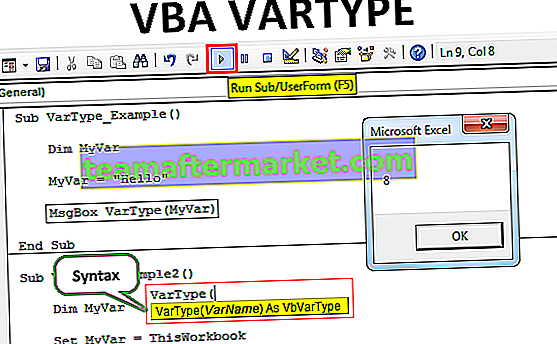
Beispiele
Sie können diese VBA VARTYPE Excel-Vorlage hier herunterladen - VBA VARTYPE Excel-VorlageBeispiel 1
In VBA deklarieren wir beim Schreiben des Codes normalerweise Variablen und weisen ihnen einen Datentyp zu. Ein Beispiel finden Sie im folgenden VBA-Code.
Code:
Sub VarType_Example () Dim MyVar As String MyVar = "Hallo" End Sub

Im obigen Beispiel haben wir die Variable als "String" deklariert und für diesen String den Wert als "Hello" zugewiesen.
Dies ist ein einfacher Fall, aber es ist auch möglich, die Variablen zu deklarieren, ohne ihnen die Variablen zuzuweisen. In solchen Fällen hilft uns die VarType-Funktion.
Code:
Sub VarType_Example () Dim MyVar MyVar = "Hallo" End Sub

Im obigen Code haben wir keinen Datentyp zugewiesen, sondern den Wert sofort als "Hallo" zugewiesen. Mit der VarType-Funktion können wir den Datentyp der Variablen ermitteln.
Öffnen Sie MSGBOX in VBA-Codierung im obigen Code.

Öffnen Sie dann die VarType-Funktion.

Geben Sie nun den Variablennamen als Argument der VARTYPE-Funktion ein.
Code:
Sub VarType_Example () Dim MyVar MyVar = "Hallo" MsgBox VarType (MyVar) End Sub

Führen Sie nun den Code aus und sehen Sie, was wir im Meldungsfeld erhalten.

Wir haben das Ergebnis als 8 erhalten, da VBA bestimmte Codes für jede Art von variablem Datentyp hat. Nachfolgend finden Sie eine detaillierte Liste für Sie.
| Wert | Konstante | Beschreibung | ||
| 0 | vbEmpty | Variable ist noch nicht initialisiert | ||
| 1 | vbNull | Es werden keine gültigen Daten zugewiesen | ||
| 2 | vbInteger | Der Variablenwert ist der Datentyp "Integer" | ||
| 3 | vbLong | Der variable Wert ist der Datentyp "Long" | ||
| 4 | vbSingle | Der variable Wert ist der Datentyp "Single" | ||
| 5 | vbDouble | Der variable Wert ist der Datentyp "Double" | ||
| 6 | vbCurrency | Der variable Wert ist der Datentyp "Währung" | ||
| 7 | vbDate | Der variable Wert ist der Datentyp "Datum" | ||
| 8 | vbString | Der Variablenwert ist der Datentyp "String" | ||
| 9 | vbObject | Der Variablenwert ist der Datentyp "Objekt" | ||
| 10 | vbError | Der variable Wert ist Fehlerwert | ||
| 11 | vbBoolean | Der Variablenwert ist der Datentyp "Boolean" | ||
| 12 | vbVariant | Der Variablenwert ist der Datentyp "Variant" (wird nur bei Arrays von Varianten verwendet). | ||
| 13 | vbDataObject | Der Variablenwert ist das Datenzugriffsobjekt | ||
| 14 | vbDecimal | Der Variablenwert ist der Datentyp "Dezimal" | ||
| 17 | vbByte | Der Variablenwert ist der Datentyp "Byte" | ||
| 20 | vbLongLong | Der Variablenwert ist der Datentyp "LONG LONG" (nur auf 64-Bit-Plattformen gültig). | ||
| 36 | vbUserDefinedType | Der Variablenwert ist der Datentyp "Benutzerdefiniert" | ||
| 8192 | vbArray | Der Variablenwert ist Array |
Ok, jetzt hat unser Code den variablen Datentyp als 8 neu abgestimmt, dh der Variablenname "MyVar" enthält den Datentyp "String".
Beispiel 2
Schauen Sie sich nun den folgenden Code an.
Code:
Sub VarType_Example2 () Dim MyVar Set MyVar = ThisWorkbook MsgBox VarType (MyVar) End Sub

Lassen Sie uns diesen Code ausführen und sehen, was das Ergebnis ist.

Das Ergebnis ist 9, dh die Variable enthält den Datentyp "Objekt". Ja, dies ist richtig, da wir für die Variable "MyVar" die Arbeitsmappenreferenz "Diese Arbeitsmappe" festgelegt haben.
Beispiel 3
Schauen Sie sich nun den folgenden Code an.
Code:
Sub VarType_Example3 () Dim MyVar MyVar = 32500 MsgBox VarType (MyVar) End Sub

Dies gibt das Ergebnis als 2 zurück.

Weil die Nummer 32500, die der Variablen zugewiesen ist, ein "Integer" -Wert ist.
Jetzt werde ich den Wert auf 40000 ändern und das Ergebnis sehen.
Code:
Sub VarType_Example4 () Dim MyVar MyVar = 40000 MsgBox VarType (MyVar) End Sub

Dies ergibt das Ergebnis als 3.

Da der Integer-Wert bei 32767 endet, wird alles darüber als VBA LONG-Datentyp behandelt.
Jetzt werde ich die Nummer in doppelte Anführungszeichen setzen.
Code:
Sub VarType_Example5 () Dim MyVar MyVar = "40000" MsgBox VarType (MyVar) End Sub

Führen Sie den Code aus und sehen Sie das Ergebnis.

Wir haben das Ergebnis als 8 erhalten, dh als String-Datentyp.
Dies liegt daran, dass alles, was in der Klammer angegeben ist, als String-Variable behandelt wird.
Dinge, an die man sich erinnern sollte
- VARTYPE steht für "Variablentyp".
- Der Datentyp wird durch eindeutige Zahlen dargestellt. Lesen Sie daher in der Tabelle nach, welche Zahl welchen variablen Datentyp darstellt.